php小編柚子為您介紹如何在Excel中設定閱讀模式。在Excel中,您可以點擊「檢視」標籤,然後找到「檢視」群組中的「頁面佈局」按鈕來切換到閱讀模式。閱讀模式可讓您更輕鬆地檢視和編輯工作表內容,同時隱藏編輯工具列,提升閱讀體驗。希望這個簡短的教學能幫助您更好地利用Excel的功能!
1、開啟電腦,然後再開啟Excel應用,找到目標資料。
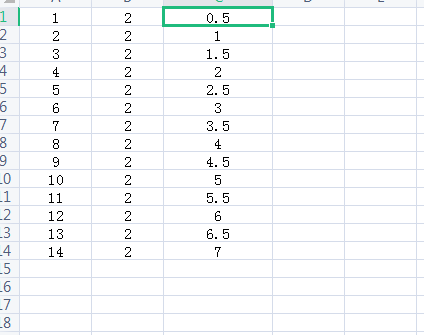
2、要想在Excel中,設定閱讀模式,有兩種方式。
第一種:Excel中,有大量的便捷處理方式,分佈在Excel中佈局中。在Excel的右下角,有設定閱讀模式的快捷方式,找到十字標誌的圖案,點擊即可進入閱讀模式,在十字標誌的右邊有一個小的三角標誌,點擊進入可選擇閱讀模式的顏色,案例中我們選擇綠色。
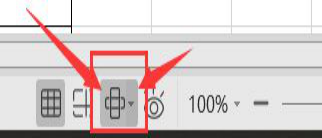
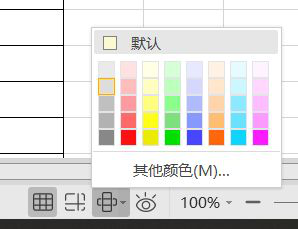
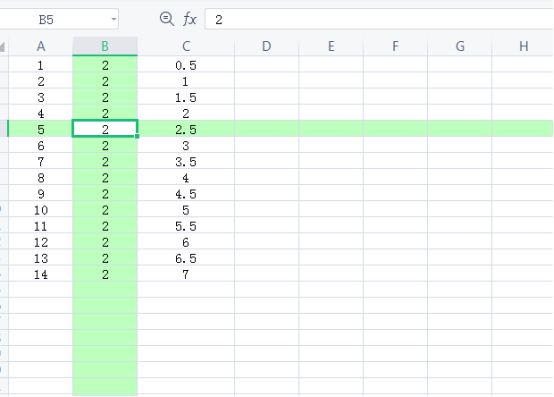
#第二種方法:
開啟Excel,在Excel最上面的選單列中,找到“視圖”,然後點擊進入。在「視圖」的子選單列中,找到十字標誌的圖案,點擊即可進入閱讀模式。和第一種一樣,在十字標誌的下方有一個小的三角標誌,點擊進入可選擇閱讀模式的顏色,案例中我們選擇藍色。
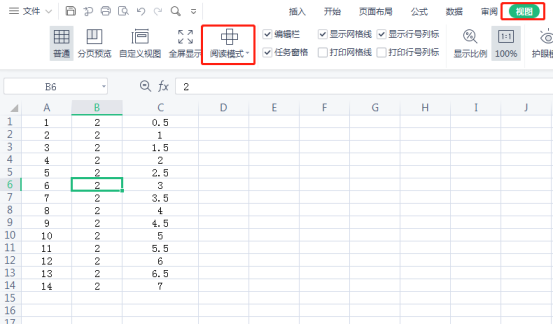
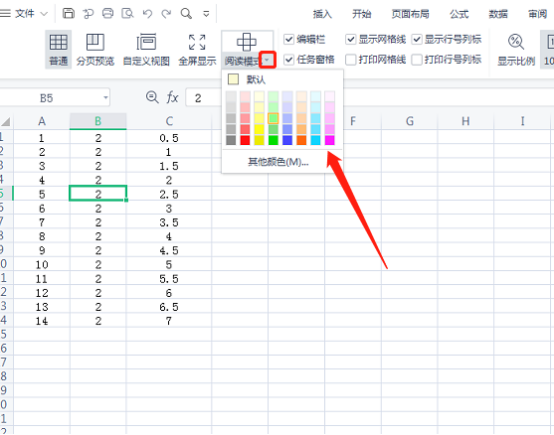
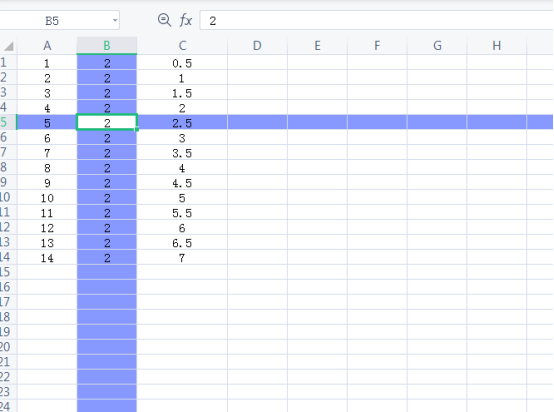
#閱讀模式的顏色建議選擇柔和的顏色,這樣可以保護視力。現在我們學會了excel閱讀模式在哪裡設置,以後我們閱讀電子書的時候,為了保護眼睛,我們可以把它設定為閱讀模式。
以上是excel閱讀模式在哪裡設置的詳細內容。更多資訊請關注PHP中文網其他相關文章!




